あなたのIntelプロセッサが正しく動作しているかどうか知りたいですか? あまり知られていないソースから購入したIntelプロセッサが本物かどうかを知りたいですか? お使いのIntel CPUがサポートしている機能を知りたいですか? Windows用のIntel Processor Diagnostic Toolを試してください。
Windows 10用のIntelプロセッサ診断ツール
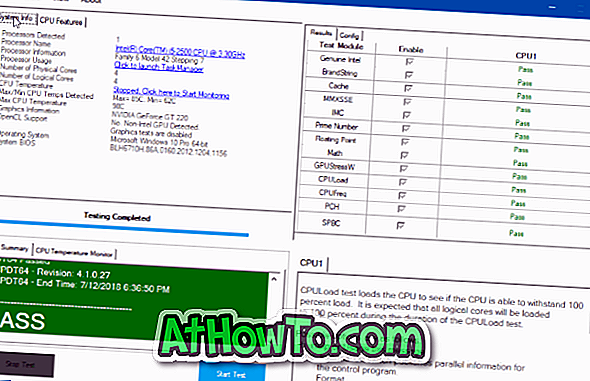
Intel Processor Diagnostic Toolは、Intel Corporationによって開発された無料のプログラムです。 名前が示すように、それはIntelによって開発されたプロセッサだけをテストでき、他のプロセッサをテストすることはできません。
Intel Processor Diagnostic Toolを使用すると、PCのIntelプロセッサが正しく機能しているかどうかを確認できます。 このソフトウェアは使いやすく、初心者ユーザーも使用できます。
Intelプロセッサ診断ツールは、本物のIntel、ブランド文字列、キャッシュ、MMXSSE、IMC、素数、浮動小数点、一致、GPUStressW、CPU負荷、CPU周波数、PCH、およびSPBCを含む一連のテストを実行し、各テストの結果を示します。

Intelプロセッサ診断ツールは、プロセッサが過熱しているかどうかを確認するために、上記のテストと並行して温度モニタを実行します。 このツールは、これらのテスト中に記録された最低温度と最高温度も示します。
各テストの目的を知るには、[構成]タブをクリックしてからいずれかのテストをクリックして詳細を表示します。
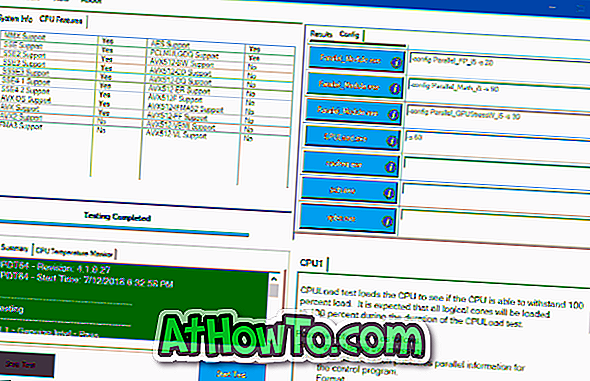
CPU負荷テストは、このソフトウェアによって実行される重要なテストの1つです。 CPULoadユーティリティは、プロセッサが100%の負荷に耐えられるかどうかをプロセッサでテストします。
CPU Featuresタブの下で、あなたはあなたのIntelプロセッサによってすべてのサポートされている機能を見つけることができます。
デフォルト設定では、Intel Processor Diagnostic Toolは約4分でフル機能テストを実行します。 しかし、より長い期間テストを実行したい場合は、[ツール]> [設定]> [プリセット]> [テストの書き込み]の順に選択して、 "バーンイン"テストを選択できます。 「バーンイン」テストはあなたのプロセッサをより長い期間テストするだけで追加機能をテストしないことに注意してください。
IntelプロセッサPCを所有している場合、Intelプロセッサが正しく機能していることを確認するためにIntel Processor Diagnostic Toolを1回試してみる価値があります。
Intel Processor Diagnostic Toolをダウンロード
この記事の最後にあるダウンロードリンクにアクセスして、Windows 10/8/7用のIntel Processor Diagnostic Toolの最新バージョンをダウンロードしてください。 32ビット版と64ビット版のWindowsには別々のインストーラがあります。 正しいものをダウンロードしてください。
インテルのプロセッサー生成ガイドをチェックする方法も興味があるかもしれません。
Intel Processor Diagnostic Toolをダウンロード














